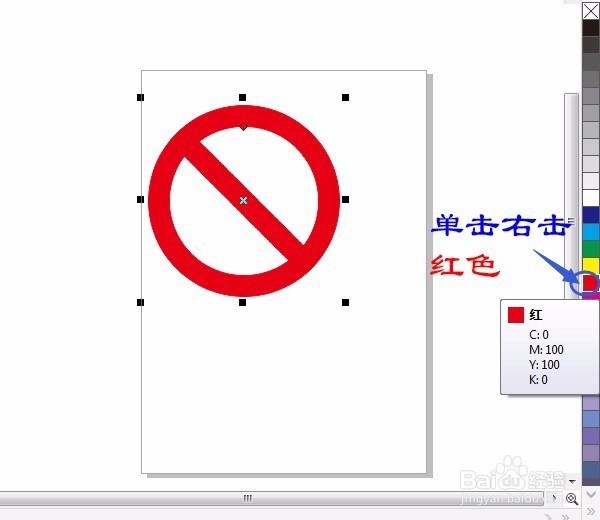1、单击选“基本形状”在属性栏中选禁止标志,按Ctrl键(正圆图形)画出禁止标志。如图:
2、用“形状工具F10”或按快捷键F10,鼠标对准“红色小菱形”调整。如果操作失误按快捷键Ctrl+Z撤消或工具栏上的撤消图标。如图:
3、按空格键用”选择工具“选定图形,填充为红色,单击和右击调色板中的红色。如图:
4、单击选“文本工具”,在文件单击输入文字,在属性栏中改字体为黑体或较粗的字体、调整大小,输入文字“停”,
5、用“选择工具”移动字至图形上方,对准文字四周方框按Shift键拖动调整文字大小。如图所示:
6、按快捷键:Shift+PgDn到图层后面或单击“对象”菜单→顺序→到图层后面Shift+PgDn或右击→顺序→到图层后面Shift+PgDn。如图:
7、复制一个禁止图形,输入P,制成另一种禁止标志。用“选择工具”框选两个对象,按快捷键Ctrl+G组合对象,或单击“对象”菜单→组合→组合对象 Ctrl+G。两个对象或以上组合成一个整体,或单击属性中的组合对象图标。如图: